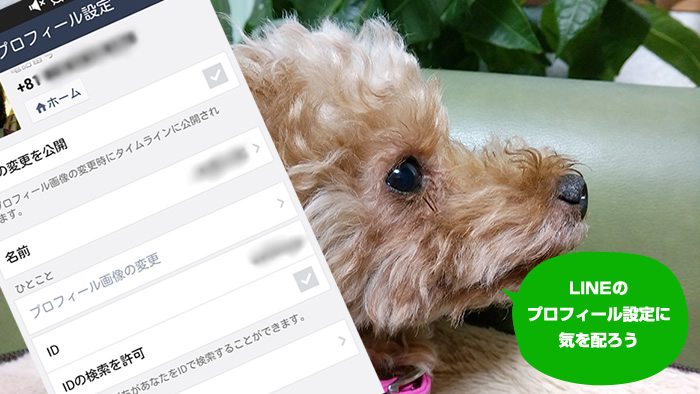
LINEのプロフィール設定についてお調べでしょうか?
「LINEにプロフィールって要るの?」
って思う方がほとんどだと思います。
まぁ、使ってる人は少ないかもしれません。
見る機会も…。
LINEには、LINEタイムラインという機能があり、主にタイムラインでLINEプロフィールを友達から見られる事が多いです。
LINEプロフィールは、他のSNSのプロフィールと同じ。
自己紹介をする感じで、できる事なら設定して、話のきっかけを作っておきましょう。
当記事では私の体験の元、LINEのプロフィール設定で、できること、名前・写真変更方法、注意点などを解説します。
この記事でわかること(目次)
LINEプロフィール設定で、できること
LINEプロフィールは、LINEタイムラインから主に開く事ができ、各設定は”プロフィール設定”からできます。
LINEアプリを起動し、
設定 ⇒ プロフィールからプロフィール設定画面を開けます。
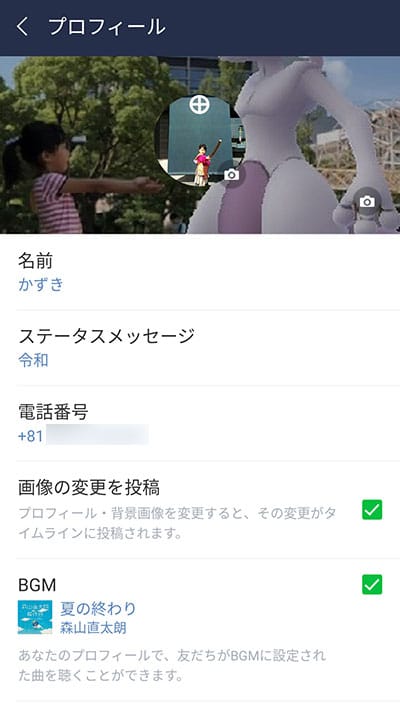
プロフィール設定でできることを上から紹介してきます。
プロフィール写真の変更
これは必ず設定しておきたい設定!
”プロフィール写真!”
プロフィール写真は、LINEタイムラインやLINEトークなど、必ず友達の目に留まる箇所です!
自分で撮った写真や著作権フリーの写真・画像など自由に設定できます。
プロフィール写真・画像の設定や変更は、丸型のプロフィール画像部分をタップすれば写真・画像の指定ができます。
写真を撮る
スマホのカメラが起動し、その場でプロフィール画像の撮影、設定ができます。
ビューティー自撮り
ビューティー自撮りは、事前にLINE camera アプリが必要です。
必要に応じて、LINE camera アプリをインストールして、撮った写真を美しく補正しましょう。
ライブラリから選択
スマホのカメラで撮り貯めた写真の中からプロフィール写真・画像を選べます。
現在の画像を削除
指定した画像を消す事ができます。良い写真が撮れたら変更しちゃいましょう!

プロフィール写真を撮ったり、ライブラリから選んだら、写真を正方形にトリミングする画面に遷移します。
指でタップ&ドラッグしながら、プロフィール画像の大きさや位置を調整しましょう。
選択をタップすると、プロフィール画像の設定は完了です。
カバー画像の変更
カバー画像は、Twitter・facebookでもあるプロフィールの背景写真の事です。
LINEでは、LINEタイムラインやLINEホームで見る事ができ、友達も見る事ができます。
プロフィール写真・画像の設定・変更と方法は同じです。お気に入りの写真、想い出の写真、自慢したい写真などを設定しましょう。
プロフィール写真もカバー画像も設定無しじゃ味気ないです。
名前の変更
プロフィール設定では、LINEで使う自分の名前の変更ができます。
全く違う名前に変更するとLINE友達が混乱してしまうのでご注意を!
ステータスメッセージ
あんまり見れない事かも知れませんが、気にしている人は気にしてるかも?
ステータスメッセージは、主にLINE友だちリストに表示される一言文です。気分や近況を20文字で設定できます。
関連 「気づいてもらえるかな?」LINEステータスメッセージの設定方法!一言コメントは20文字まで。
電話番号の変更
電話番号の変更もできます。
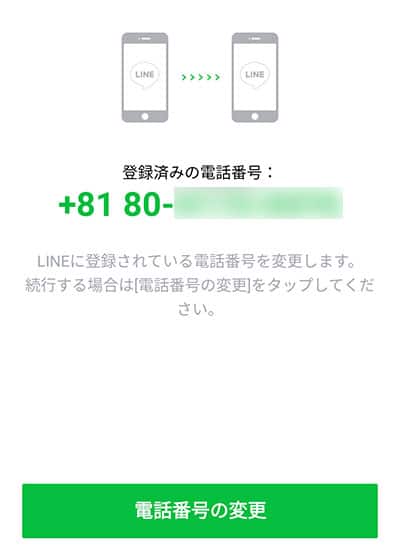
スマホそのままにキャリアや格安SIMを変更したり、電話番号を新規取得した場合、変更しましょう。
画像の変更を投稿
プロフィール画像の設定や変更をすると、タイムラインにプロフィール画像を変更した事が投稿されます。
これって見せられる側にしたら結構うざいかもです(笑)
「プロフィール画像を変更しました!」とタイムラインを公開している友達へわざわざお知らせが行くので、オフにしておいて良いです。
知らないところで迷惑をかける事にもなりかねないので、「画像の変更を公開」のチェックは外しておくことをおすすめします。
BGM
LINE友だちリストやLINEホームで流せるBGMを決められます。
BGMは、LINE MUSICから選ぶことができます。
お気に入りの曲、友達に知って貰いたい曲などを設定しておきましょう。
BGMの変更を投稿
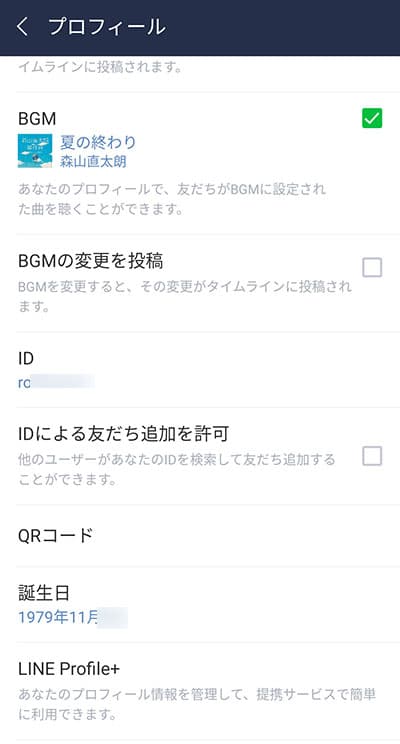
BGMの設定・変更をしたらタイムラインに変更した事が投稿されます。
投稿に反応してくれる友達がいれば良いのですが、画像の変更と同様、変更の投稿はオフにしておく事をおすすめします。
LINE IDの検索を許可
LINE IDの検索許可のオンオフができます。
オンにして、LINE IDを繋がりたい友達に教えると、IDであなたを検索できるようになります。
”IDの検索を許可”にしていると、知らない人からも”ともだち追加申請”が来ることがあるので注意してください。
無事、友達追加を終えたらLINE ID検索はオフにしましょう。
QRコードを表示
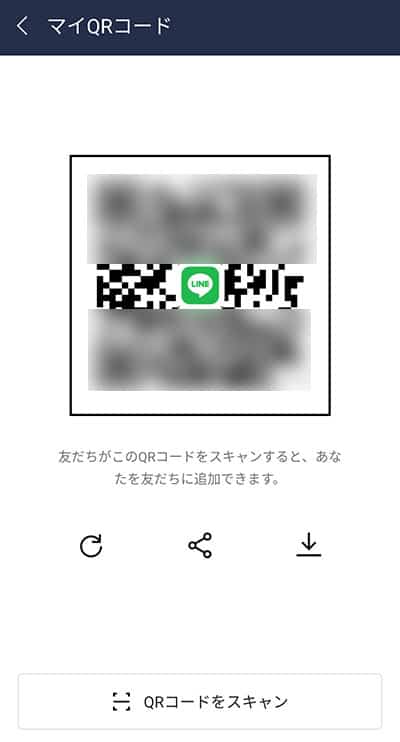
「友だち追加」の為のQRコードを表示できます。
繋がりたい人がいたら相手にQRコードを読み取って貰いましょう。QRコード読み込みカメラを起動する事もできます
誕生日・年齢の設定・公開
誕生日の設定・変更ができます。
また、誕生日の公開・非公開設定、年齢の公開・非公開設定ができます。
LINE プロフィール+
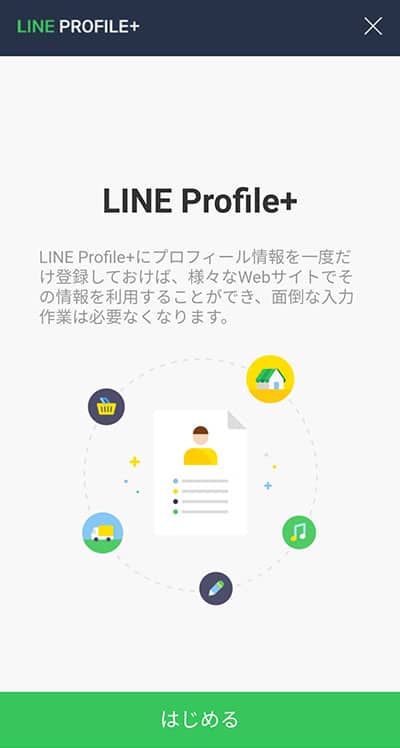
LINE プロフィール+は、LINE関連サービス・外部サイトで使うプロフィールで、一括で設定できる機能です。
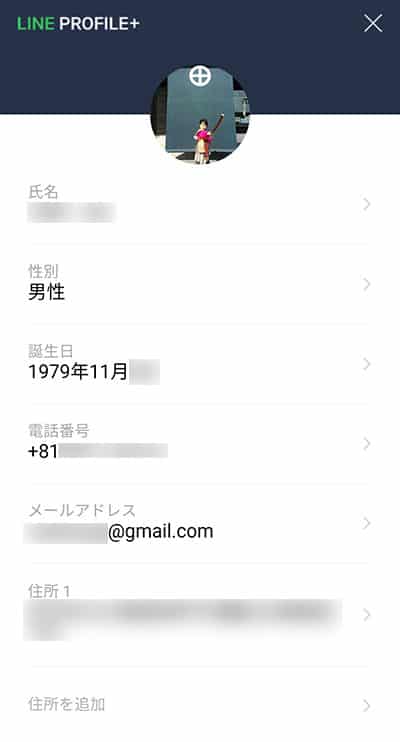
LINE プロフィール+対応サービスを利用する際、設定したい情報の入力や登録を省くことができるので便利です。
デコレーション機能
プロフィール画面の背景を動的にカスタマイズできます。
スタンプ・テキスト・SNSボタンなどを配置する事ができるので試してみて下さい。
関連 「個性が命!」LINEのプロフィールをデコレーション機能でカスタマイズする方法!
LINEプロフィールの注意点
LINEプロフィールをどのような用途で設定しているかは人それぞれです。
その際、”友達追加”や”タイムライン”を全て公開にしている人は、あまり自分の写真や自分の子供の写真を使うのは控えた方が良いです。
※私は使ってますが(汗)
セキュリティーやプライバシーが社会的問題になっていたりするので。
「友達追加」や「タイムライン」のやり取りの公開範囲を家族や親しい友達同士に絞っているのでしたら自分の顔写真でも良いですが、自分大好きみたいな写真を使ってたりするとドン引きされたり、出会い系?と認識されてしまうかも知れないのでご注意を!
基本的にはLINEのポリシーに反しなければ自由です…。
好きな子のLINEのプロフィール写真保存
巷で噂されている「友達のLINEプロフィール写真の保存」の件ですが、結論を言うと、現状「保存」はできません。
好きな友達の写真を保有して、いつでも眺めたい気持ちはわからくもないですが、変態になりかねないので妄想だけにしておきましょう???
ネットにアップしたものは問答無用で世界へ広まっていくのでご注意を!
プライバシーに気を付けたい人は、自分の顔写真以外をプロフィール写真・画像に設定しましょう。
家族や知らない人、芸能人、著作権・肖像権が発生する写真・画像を使うと利用規約や法律にひっかかります。
LINEプロフィール設定で、できることまとめ
LINEタイムラインは、LINE友達の日記を見れるようなものかな…。
LINE友達の投稿に何か感じたらコメントをしたり返信をしたり、コミュニケーションをとっていきましょう。
勿論、自分の投稿の発信もお忘れなく!
LINEプロフィールは、意外に見られている?
- プロフィール画像の設定
- カバー画像の設定
- BGMの設定
- 誕生日・年齢の設定
- ステータスメッセージ
- LINEプロフィール+の設定
などなど、
色んなきっかけが生まれると思うのでしっかりと設定していきましょう!
ラインを毎日のように使ってる方は、スマホの通信会社をラインモにすると月々の通信費を安くできます。合わせご確認ください。
参照 LINEみんなの使い方ガイド
以上、LINEのプロフィール設定で、できること、名前・写真変更方法、注意点などの紹介でした。


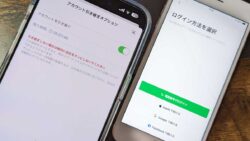
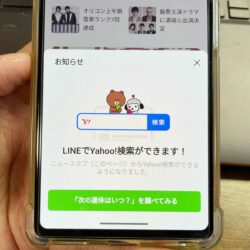

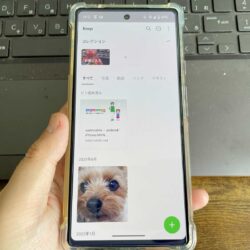






・誹謗中傷、過激かつ攻撃的なコメントはIPアドレスを明記して公開する場合があります。
・検証依頼・読者様の体験レビューなども是非書き込みお願い致します。
※コメント欄が無い記事はコメントを受け付けていません。